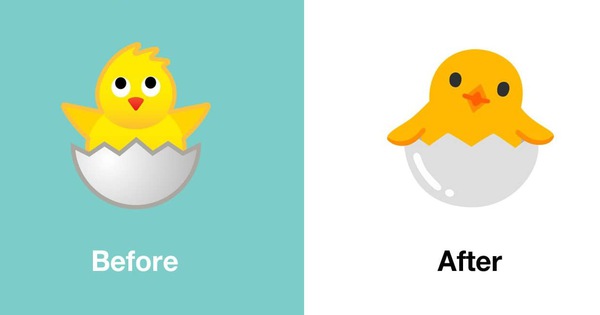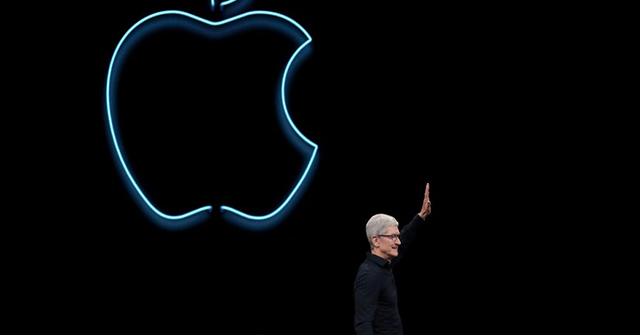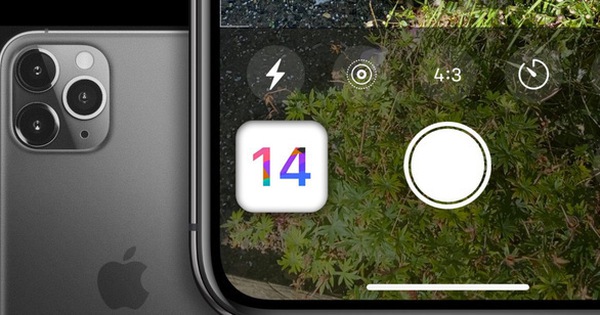Điều này đồng nghĩa với việc bạn có thể sử dụng các phần mềm quản lý email của bên thứ ba như Outlook, Gmail để thay thế cho ứng dụng Mail, cũng như đặt Google Chrome, Firefox làm trình duyệt mặc định thay vì là Safari.
Tất nhiên, các ứng dụng mặc định trên iPhone như Mail, Safari… không hề tệ, nhưng chúng thường không có nhiều tính năng.

Hiện tại, tính năng thay đổi trình duyệt mặc định trên iPhone đã được bổ sung trong phiên bản iOS 14 beta 8, và sẽ sớm có mặt trên bản chính thức trong vài ngày tới.
Để bắt đầu, bạn cần phải cài đặt sẵn trình duyệt của bên thứ ba (Chrome, Firefox…) và cập nhật iPhone lên phiên bản iOS 14 beta 8.
Để đảm bảo an toàn, người dùng nên sao lưu lại toàn bộ dữ liệu bằng iTunes hoặc iCloud để hạn chế tối đa những rủi ro có thể xảy ra trong quá trình cập nhật.
Khi hoàn tất, bạn hãy truy cập vào phần Settings (cài đặt) trên iPhone, kéo xuống bên dưới và tìm đến mục Chrome - Default Browser App (ứng dụng trình duyệt mặc định) và chọn Chrome thay vì Safari. Lưu ý, hiện tại Apple chỉ mới hỗ trợ Chrome, các trình duyệt khác như Microsoft Edge, Opera, Firefox hoặc Brave sẽ được cập nhật trong tương lai.
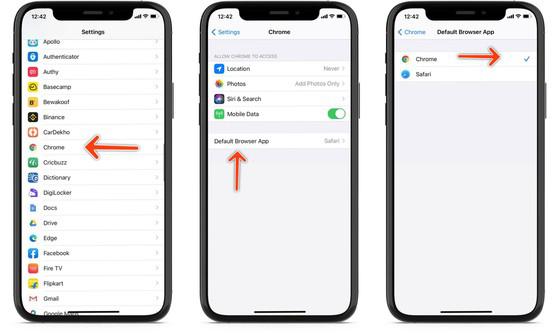
Cách thay đổi trình duyệt mặc định trên iPhone. Ảnh: iPhonehacks
Kể từ lúc này, iPhone sẽ sử dụng Google Chrome làm trình duyệt mặc định. Khi bạn thực hiện việc tìm kiếm trên web hoặc nhấn vào một liên kết bất kỳ, kết quả cũng sẽ được mở bằng Google Chrome.
Trong trường hợp không thích sử dụng iOS 14, bạn hoàn toàn có thể hạ cấp về lại iOS 13 mà không mất dữ liệu, với điều kiện người dùng đã thực hiện việc sao lưu trước đó.